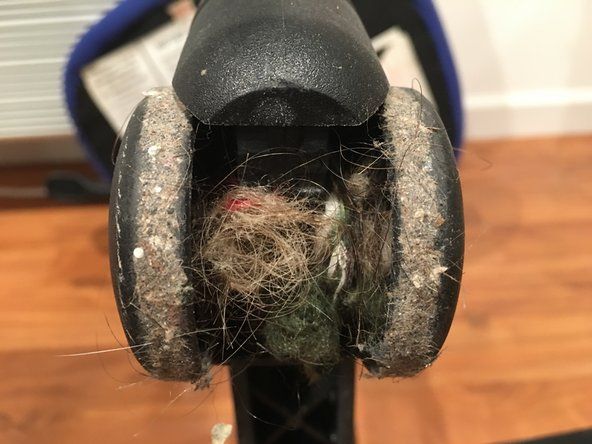Wiki tworzone przez uczniów
Niesamowity zespół uczniów z naszego programu edukacyjnego stworzył tę wiki.
odtwarzacz Blu-ray nie włącza się
Amazon Kindle Paperwhite 3rd Generation to 6-calowy tablet do czytania z wyświetlaczem 300 PPI, używany głównie do czytania. Wyznaczony numer modelu to DP755DI.
Nieodpowiadający ekran dotykowy
Ekran dotykowy Kindle nie działa konsekwentnie i nie reaguje na dotyk.
Brudny ekran
Ekran dotykowy Kindle Paperwhite może nie reagować, jeśli jest brudny lub brudny. Dlatego wyczyszczenie go miękką ściereczką z włókna może wystarczyć, aby przywrócić go do pracy. Jeśli ekran jest nadmiernie zabrudzony i nie usuwa brudu po przetarciu go szmatką, można użyć elektronicznej ściereczki do ekranu, aby wykonać zadanie. Zaleca się czyszczenie ekranu, gdy jest wyłączony, aby wyeliminować ryzyko, że ekran odbierze dane wejściowe z dotyku.
Bateria jest słaba
Żywotność baterii Kindle Paperwhite trzeciej generacji jest w stanie utrzymać ładunek do sześciu tygodni, w zależności od użytkowania. Upewnij się, że bateria jest naładowana, w przeciwnym razie Kindle może stopniowo przestać reagować.
Nieaktywne odświeżanie strony
Jednym z normalnych problemów związanych z Paperwhite jest długi czas odpowiedzi podczas przewracania strony. A gdy użytkownik będzie próbował przewracać stronę z powodu powolnej odpowiedzi, Kindle zostanie przeciążony i zawiesi się. Aby temu zaradzić, włącz ustawienie odświeżania strony, tak aby ekran był odświeżany za każdym razem, gdy strona jest obracana. Aby włączyć odświeżanie strony, przejdź do Ustawień w prawym górnym rogu ekranu, a następnie przejdź do Opcje czytania, a następnie włącz Odświeżanie strony.
Wykonaj poniższe kroki:
[Ustawienia >> Opcje czytania >> Włącz odświeżanie strony]
Kindle wymaga ponownego uruchomienia
Podobnie jak w przypadku wszystkich urządzeń elektronicznych, czasami urządzenie potrzebuje prostego ponownego uruchomienia, aby działało poprawnie. Po prostu upewnij się, że urządzenie jest odłączone od dowolnego źródła zasilania, a następnie przytrzymaj przycisk zasilania na spodzie urządzenia przez trzydzieści sekund.
Przegrzanie i nadmierne zużycie
Nadmierne użycie i przegrzanie mogą powodować problemy z Kindle. Aby to naprawić, po prostu wyłącz urządzenie i pozostaw je na maksymalnie godzinę w chłodnym miejscu z dala od nadmiernego ciepła.
Wadliwy ekran i wymaga wymiany
Jeśli powyższe rozwiązania nie były skuteczne, być może masz po prostu wadliwy ekran, który powinien być wymieniony .
Niezauważalna jasność i matowy ekran
Jasność ekranu wyświetlacza Kindle jest słaba i nie ma zauważalnej różnicy w wyrazistości lub ostrości tekstu.
Słaba żywotność baterii
Aby wyświetlić pełny potencjał wyświetlacza Kindle Paperwhite, konieczne jest pełne naładowanie baterii. Podłącz i naładuj swój Kindle. Pełne naładowanie może zająć do 6 godzin.
Kindle wymaga ponownego uruchomienia
Wiele urządzeń elektronicznych wymaga ponownego uruchomienia, aby ponownie działały poprawnie. Jeśli obecnie ładujesz Kindle, odłącz go, a następnie uruchom ponownie Kindle, przytrzymując przycisk zasilania na spodzie urządzenia przez trzydzieści sekund.
Poziom jasności jest za niski
Jeśli jasność Kindle jest zbyt niska do czytania, istnieje możliwość przełączenia poziomu jasności. Zalecany poziom jasności dla optymalnego działania wyświetlacza i baterii to dziesięć. Naciśnij ikonę przypominającą żarówkę, aby wyświetlić menu rozwijane. W tym menu rozwijanym powinny być widoczne ikony (+) i (-). Naciśnij (-), aby odpowiednio obniżyć jasność i (+), aby zwiększyć jasność, jeśli to konieczne.
[Naciśnij ikonę żarówki >> Naciśnij + lub -, aby odpowiednio dostosować jasność]
Wadliwy ekran i wymaga wymiany
Jeśli nadal nie możesz wyraźnie widzieć wyświetlacza, możliwe, że sam ekran jest uszkodzony i musi być wymieniony .
Słaba żywotność baterii
Kindle nie jest w stanie utrzymać wystarczającej mocy podczas użytkowania i szybko umiera.
Wadliwe gniazdko ścienne lub stacja ładująca
Jeśli bateria i port USB Kindle działają prawidłowo, a urządzenie nie utrzymuje odpowiedniego poziomu naładowania, gniazdko lub stacja ładująca używane do ładowania Kindle mogą być wadliwe. Aby temu zaradzić, użyj innego gniazdka lub stacji ładującej do ładowania Kindle.
Nie był wystarczająco długo naładowany
Aby Kindle był w pełni naładowany, wymaga od 4 do 6 godzin ładowania. Więc jeśli ładujesz go przez tak długi czas lub zostawisz go na ładowarce przez noc, powinien być w pełni naładowany.
Poziom jasności jest zbyt wysoki
Jeśli ekran Kindle jest zbyt jasny, może to skrócić żywotność baterii. Istnieje możliwość zmiany poziomu jasności. Zalecany poziom jasności dla optymalnego działania wyświetlacza i baterii to dziesięć. Naciśnij ikonę przypominającą żarówkę, aby wyświetlić menu rozwijane. W tym menu powinny być widoczne ikony (+ i -). Naciśnij (-), aby odpowiednio zmniejszyć jasność i (+), aby zwiększyć jasność, jeśli to konieczne.
Wykonaj poniższe kroki:
[Naciśnij ikonę żarówki >> Naciśnij + lub -, aby odpowiednio dostosować jasność]
przesuń iPhone'a trochę niżej id twarzy
Przegrzanie i nadmierne zużycie
Czasami urządzenie może mieć problemy z powodu nadmiernego użytkowania i przegrzania. Aby to naprawić, po prostu wyłącz urządzenie i pozostaw je na maksymalnie godzinę w chłodnym miejscu z dala od nadmiernego ciepła.
Kindle wymaga ponownego uruchomienia
Podobnie jak w przypadku wszystkich urządzeń elektronicznych, czasami urządzenie potrzebuje prostego ponownego uruchomienia, aby działało poprawnie. Po prostu upewnij się, że urządzenie jest odłączone od dowolnego źródła zasilania, a następnie przytrzymaj przycisk zasilania na spodzie Paperwhite przez 30 sekund, aby ponownie uruchomić.
Połączony z siecią bezprzewodową, gdy nie jest używany
Twój Kindle wyczerpuje większość baterii, gdy jest podłączony do sieci bezprzewodowej lub 3G. Jeśli nie korzystasz z Wi-Fi i chcesz wydłużyć czas pracy baterii, wyłącz Wi-Fi. Aby to zrobić, naciśnij ikonę w prawym górnym rogu. Naciśnij Ustawienia w menu rozwijanym i upewnij się, że tryb samolotowy jest włączony.
[Ustawienia >> Tryb samolotowy włączony]
Wadliwa bateria i wymaga wymiany
Akumulator często ulega uszkodzeniu po dłuższych okresach użytkowania. W takim przypadku bateria będzie musiała być wymieniony .
Kindle nie ładuje się
Kindle nie ładuje się, gdy jest podłączony do gniazdka ściennego lub portu USB.
Wadliwy port USB
Port USB może być uszkodzony lub niestabilny. W takim przypadku, ponieważ port USB jest bezpośrednio podłączony do płyty głównej, płyta główna będzie musiała być wymieniony .
Wadliwa bateria
Akumulator często ulega uszkodzeniu po dłuższych okresach użytkowania. W takim przypadku bateria będzie musiała być wymieniony .
Nie można utrzymać połączenia bezprzewodowego
Kindle nie może połączyć się z połączeniem bezprzewodowym i często rozłącza się z połączeniem bezprzewodowym.
Wi-Fi nieaktywne / tryb samolotowy włączony
Naciśnij przycisk w prawym górnym rogu i wybierz opcję „Ustawienia”. Następnie upewnij się, że tryb samolotowy jest wyłączony. Dotknij opcji „Sieci Wi-Fi”, aby wyświetlić listę dostępnych połączeń łączących się z modemem.
Zobacz poniższe kroki:
[Ustawienia >> Sprawdź, czy tryb samolotowy jest (Wyłączony) >> Sieci Wi-Fi >> Połącz się z modemem]
Problemy z routerem i / lub modemem
Czasami problemy z siecią bezprzewodową Paperwhite nie są spowodowane przez urządzenie, które są spowodowane przez router zapewniający połączenie bezprzewodowe. W takim przypadku router lub modem używany do nawiązywania połączenia może wymagać ponownego uruchomienia.
Płyta główna wymaga wymiany
Jeśli żadne z powyższych nie rozwiązuje problemów z łącznością, oznacza to, że płyta główna może być uszkodzona i musi być wymieniony .